
如果你在使用电脑上网的时候遇到提示宽带连接错误769应该怎么办呢?下面小编带来解决宽带连接错误769的方法。
宽带连接错误769解决方法
1、当电脑提示宽带连接错误769时,首先点击桌面右下角的网络图标,然后点击打开“网络和Internet”设置。

2、点击左侧的以太网,然后点击右侧的更改适配器选项。
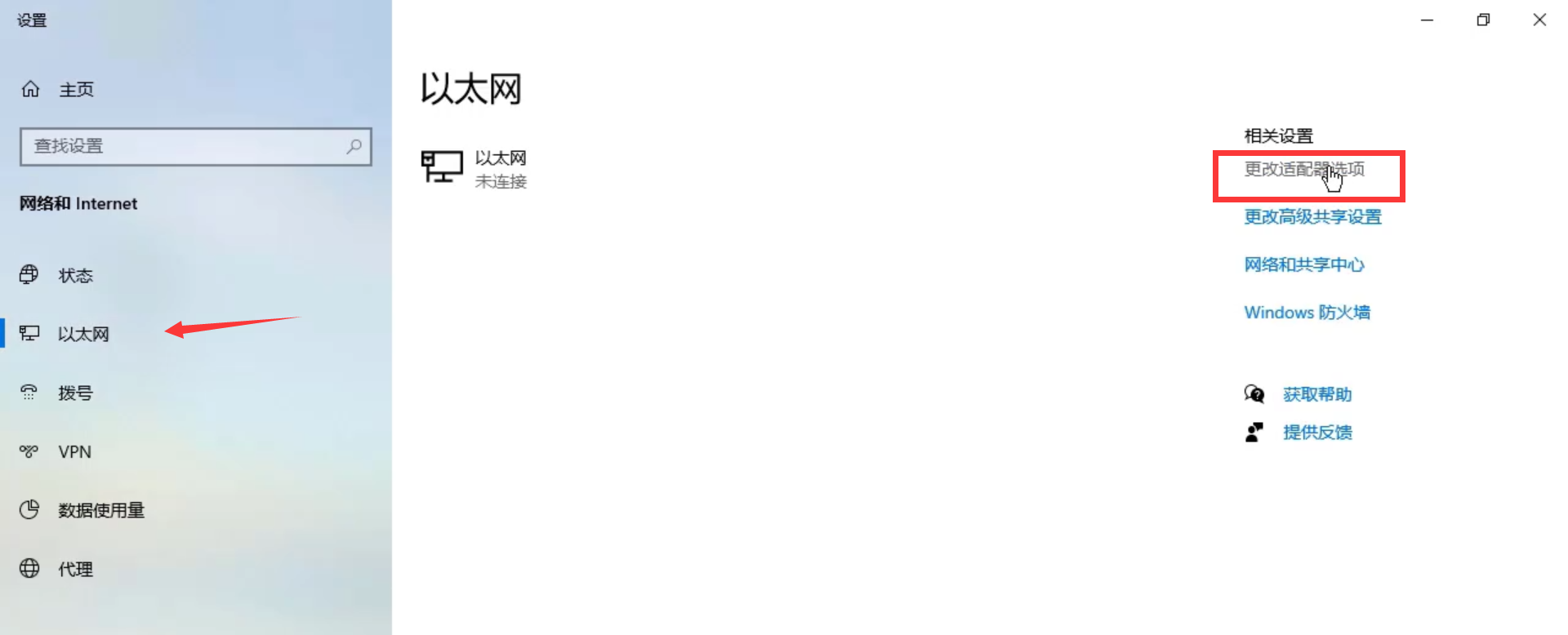
3、然后可以看到因连接错误769而被关闭的网络,右键点击选择启用即可,如果无法恢复,可以点击下面的诊断,修复之后重新启用网络就行了。

宽带连接错误769通常是因为系统关闭的网络,只需要按照上面的方法开启网络就行了。






 粤公网安备 44130202001059号
粤公网安备 44130202001059号